Excel'de birçok değerden birine eşit olan hücrelerin sayısını sayma
Diyelim ki, sütun A'da bir ürün listem var ve şimdi A sütunundan C4:C6 aralığında listelenen belirli ürünler olan Apple, Grape ve Lemon'ın toplam sayısını almak istiyorum, aşağıdaki ekran görüntüsünde gösterildiği gibi. Normalde, Excel'de basit COUNTIF ve COUNTIFS fonksiyonları bu senaryoda işe yaramayacaktır. Bu makalede, SUMPRODUCT ve COUNTIF fonksiyonlarının kombinasyonu ile bu işi hızlı ve kolay bir şekilde nasıl çözebileceğimden bahsedeceğim.

Birçok değerden birine eşit olan hücrelerin sayısını sayma
Birçok değerden birine eşit olan hücrelerin sayısını saymak için, COUNTIF fonksiyonunu SUMPRODUCT fonksiyonu ile birleştirebilirsiniz. Genel sözdizimi şu şekildedir:
- aralık: Belirli öğelerin sayısını saymak istediğiniz hücrelerin listesi;
- şeyler: Saymak istediğiniz değerleri temsil eder.
1. Sonucu çıkarmak istediğiniz boş bir hücreye aşağıdaki formülü girin veya kopyalayın:
2. Ve ardından toplam belirli değerlerin sayısını elde etmek için Enter tuşuna basın, aşağıdaki ekran görüntüsüne bakın:

Formülün açıklaması:
- COUNTIF(A2:A13,C2:C4): Bu COUNTIF fonksiyonu, C2:C4'te listelenen kriterlere eşit olan A2:A13 aralığındaki hücreleri saymanıza yardımcı olur, böylece şu sonucu elde edersiniz: {2;1;3} bu, Apple'ın iki kez, Grape'ın bir kez ve Lemon'ın üç kez göründüğü anlamına gelir.
- SUMPRODUCT(COUNTIF(A2:A13,C2:C4))=SUMPRODUCT({2;1;3}): Bu SUMPRODUCT fonksiyonu, dizideki tüm öğeleri toplamak ve nihai sonucu vermek için kullanılır:6.
Notlar:
1. Ayrıca sonucu elde etmek için ISNUMBER, MATCH ve SUMPRODUCT fonksiyonlarını birleştirebilirsiniz:
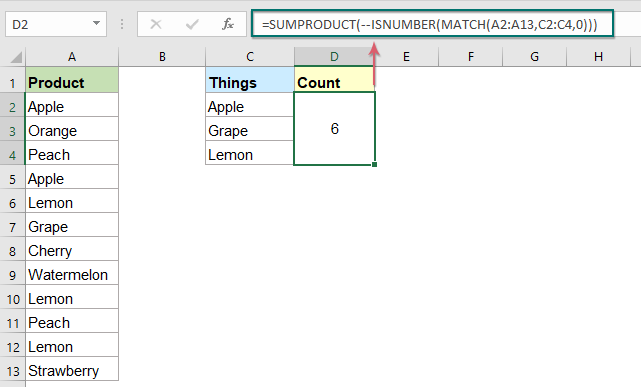
2. Bu formüller büyük/küçük harf duyarlı değildir.
İlgili kullanılan fonksiyonlar:
- COUNTIF:
- COUNTIF fonksiyonu, bir kriteri karşılayan hücrelerin sayısını saymak için kullanılan Excel'deki bir istatistiksel fonksiyondur.
- SUMPRODUCT:
- SUMPRODUCT fonksiyonu, iki veya daha fazla sütun veya diziyi birlikte çarpmak ve ardından çarpımların toplamını almak için kullanılabilir.
Daha fazla makale:
- Excel'de birçok değere eşit olmayan hücrelerin sayısını sayma
- Excel'de, COUNTIF fonksiyonunu kullanarak belirli bir değere eşit olmayan hücrelerin sayısını kolayca alabilirsiniz, ancak bir hücreler listesinde birçok değere eşit olmayanları saymayı denediniz mi? Örneğin, A sütunundaki ürünlerin toplam sayısını almak istiyorum, ancak aşağıda ekran görüntüsünde gösterildiği gibi C4:C6'daki belirli öğeleri hariç tutmak istiyorum. Bu makalede, Excel'de bu işi çözmek için bazı formüllerden bahsedeceğim.
- Excel'de İki Değer / Tarih Arasındaki Hücrelerin Sayısını Sayma
- Aşağıdaki ekran görüntüsünde gösterildiği gibi, Excel'de iki verilen sayı veya tarih arasındaki hücre sayısını almayı veya saymayı denediniz mi? Bu makale, bununla başa çıkmak için bazı yararlı formüllerden bahsedecek.
- Excel'de İki Verilen Sayı Arasında Olmayan Hücrelerin Sayısını Sayma
- Excel'de iki sayı arasındaki hücrelerin sayısını saymak yaygın bir görevdir, ancak belirli durumlarda, iki verilen sayı arasında olmayan hücreleri saymak isteyebilirsiniz. Örneğin, Pazartesiden Pazar'a kadar satışları olan bir ürün listem var ve aşağıdaki ekran görüntüsünde gösterildiği gibi, belirli düşük ve yüksek sayılar arasında olmayan hücrelerin sayısını almalıyım. Bu makalede, Excel'de bu görevi çözmek için bazı formüllerden bahsedeceğim.
En İyi Ofis Verimlilik Araçları
Kutools for Excel - Kalabalıktan Farklılaşmanızı Sağlar
Kutools for Excel, İhtiyacınız Olan Her Şeyin Bir Tıklama Uzağında Olduğundan Emin Olmak İçin 300'den Fazla Özelliğe Sahiptir...
Office Tab - Microsoft Office'de (Excel Dahil) Sekmeli Okuma ve Düzenlemeyi Etkinleştirin
- Onlarca açık belge arasında bir saniyede geçiş yapın!
- Her gün yüzlerce fare tıklamasından sizi kurtarır, fare eline veda edin.
- Birden fazla belgeyi görüntülediğinizde ve düzenlediğinizde üretkenliğinizi %50 artırır.
- Chrome, Edge ve Firefox gibi Office'e (Excel dahil) Etkin Sekmeler Getirir.